Chrome Kayıtlı Şifreleri Görme Nasıl Yapılır?
Bu rehberimizde sizlere chrome kayıtlı şifre görme işleminin nasıl yapılacağını sizlere gösteriyoruz.

Google Chrome kayıtlı şifre görme, dünya genelinde en çok kullanılan internet tarayıcılarından biridir. Kullanıcı dostu arayüzü, hızlı ve güvenli yapısı sayesinde birçok kişi tarafından tercih edilir. Chrome, kullanıcılarına sunduğu birçok özelliğin yanı sıra, giriş yaptığınız sitelerin şifrelerini de kaydetme özelliği sunar. Peki, bu kayıtlı şifreler nasıl görüntülenir? Bu makalede, Google Chrome tarayıcınızda kayıtlı olan şifrelerinizi nasıl görüntüleyebileceğinizi detaylı bir şekilde anlatacağız.
Şifrelerinizi görüntülemek, aslında oldukça basit bir işlemdir. Ancak, bu işlemi gerçekleştirebilmek için öncelikle Chrome tarayıcınızın ayarlarına girmeniz gerekmektedir. Ayarlar menüsüne girdikten sonra, şifre ayarlarını bulmanız ve bu ayarları kullanarak şifrelerinizi görüntülemeniz gerekecektir. Bu işlemleri nasıl yapacağınıza dair detayları, makalemizin devamında bulabilirsiniz.
Unutmayın, şifrelerinizi görüntülemek ve yönetmek, online güvenliğiniz açısından büyük önem taşır. Bu nedenle, bu işlemleri dikkatli ve bilinçli bir şekilde yapmanızı öneririz. Ayrıca, şifrelerinizi düzenli aralıklarla değiştirmeniz ve güçlü şifreler kullanmanız, hesaplarınızın güvende kalmasını sağlar.
İçerik
Chrome Şifre Ayarlarına Erişim
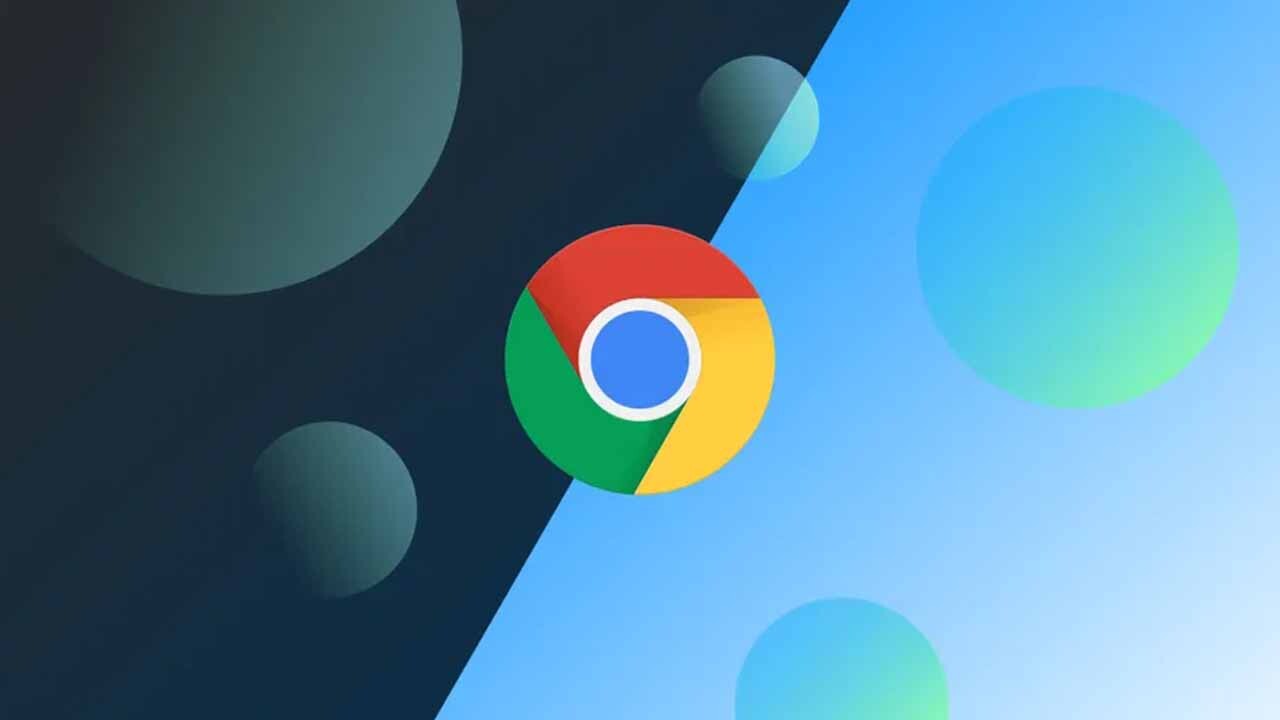
Google Chrome tarayıcınızın ayarlar menüsüne erişmek ve şifre ayarlarınızı bulmak aslında oldukça basit. İlk adım, tarayıcınızın sağ üst köşesinde bulunan üç noktalı menü simgesine tıklamaktır. Bu simgeye tıkladığınızda, bir dizi seçenekle karşılaşacaksınız.
İkinci adım, bu seçenekler arasından ‘Ayarlar’ seçeneğini bulmak ve tıklamak. ‘Ayarlar’ seçeneğine tıkladığınızda, yeni bir sekme açılacak ve Chrome’un genel ayarlarına erişim sağlayacaksınız. Burada birçok farklı seçenek göreceksiniz, ancak bizim odaklanacağımız kısım ‘Şifreler’ bölümüdür.
‘Şifreler’ bölümünü bulmak için sayfayı aşağı kaydırabilir veya arama kutusuna ‘şifreler’ yazabilirsiniz. ‘Şifreler’ bölümüne ulaştığınızda, burada kayıtlı tüm şifrelerinizi görebilir ve yönetebilirsiniz. Bu bölüm, web siteleri için kayıtlı olan kullanıcı adlarınızı ve şifrelerinizi görüntülemenizi sağlar. Ayrıca, bu bölümde şifrelerinizi düzenleyebilir, silebilir veya yeni şifreler ekleyebilirsiniz.
Şifrelerin Görüntülenmesi
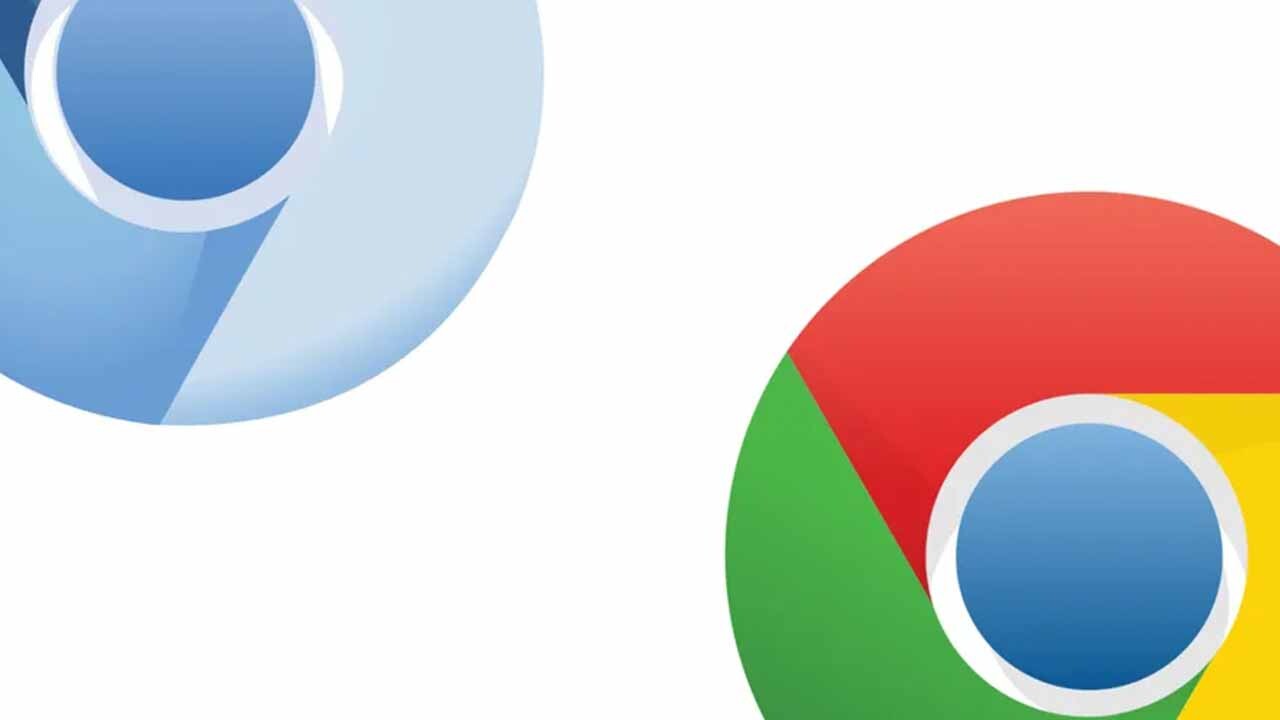
Şifrelerinizi görüntülemek için, öncelikle Google Chrome tarayıcınızı açmalı ve sağ üst köşede bulunan üç nokta simgesine tıklamalısınız. Bu, tarayıcınızın ayarlar menüsünü açacaktır. Burada, “Şifreler” seçeneğini bulmalı ve tıklamalısınız. Bu, tüm kayıtlı şifrelerinizi gösteren bir liste açacaktır.
Şifrelerinizi görüntülemek için aşağıdaki adımları izleyin:
- Google Chrome’u açın.
- Sağ üst köşede bulunan üç nokta simgesine tıklayın.
- Açılan menüden “Ayarlar” seçeneğini seçin.
- “Şifreler” seçeneğini bulun ve tıklayın.
- Bu, tüm kayıtlı şifrelerinizi gösteren bir liste açacaktır.
Not: Şifrelerinizi görüntüleme yeteneği, Chrome’un güvenlik ayarlarına bağlıdır. Eğer bu özellik kapalıysa, şifrelerinizi görüntüleyemezsiniz. Bu durumda, Chrome’un güvenlik ayarlarını kontrol etmeniz ve gerekirse değiştirmeniz gerekebilir.
Chrome’da kayıtlı şifrelerimi nasıl görüntülerim?
Chrome tarayıcınızın sağ üst köşesindeki üç noktalı menü simgesine tıklayın. Ardından ‘Ayarlar’ı seçin ve ‘Şifreler’ seçeneğine tıklayın. Burada kayıtlı tüm şifrelerinizi görebilirsiniz.
Chrome şifre ayarlarına nasıl ulaşırım?
Chrome tarayıcınızın sağ üst köşesindeki üç noktalı menü simgesine tıklayın. Ardından ‘Ayarlar’ı seçin ve ‘Şifreler’ seçeneğine tıklayın. Bu, Chrome’un şifre ayarlarına ulaşmanızı sağlar.
Chrome’da şifrelerimi nasıl saklarım?
Chrome’da bir şifreyi saklamak için, bir siteye giriş yaparken Chrome’un sizden şifreyi saklamasını isteyip istemediğini soran bir bildirim alırsınız. ‘Evet’ seçeneğini tıklayarak şifrenizi saklayabilirsiniz.
Chrome’da şifreleri görüntülemek güvenli mi?
Chrome’da şifrelerinizi görüntülemek genellikle güvenlidir. Ancak, başkalarının bilgisayarınıza erişimi varsa, şifrelerinizi görüntülemelerini engellemek için Chrome’da bir ana şifre oluşturmayı düşünmelisiniz.